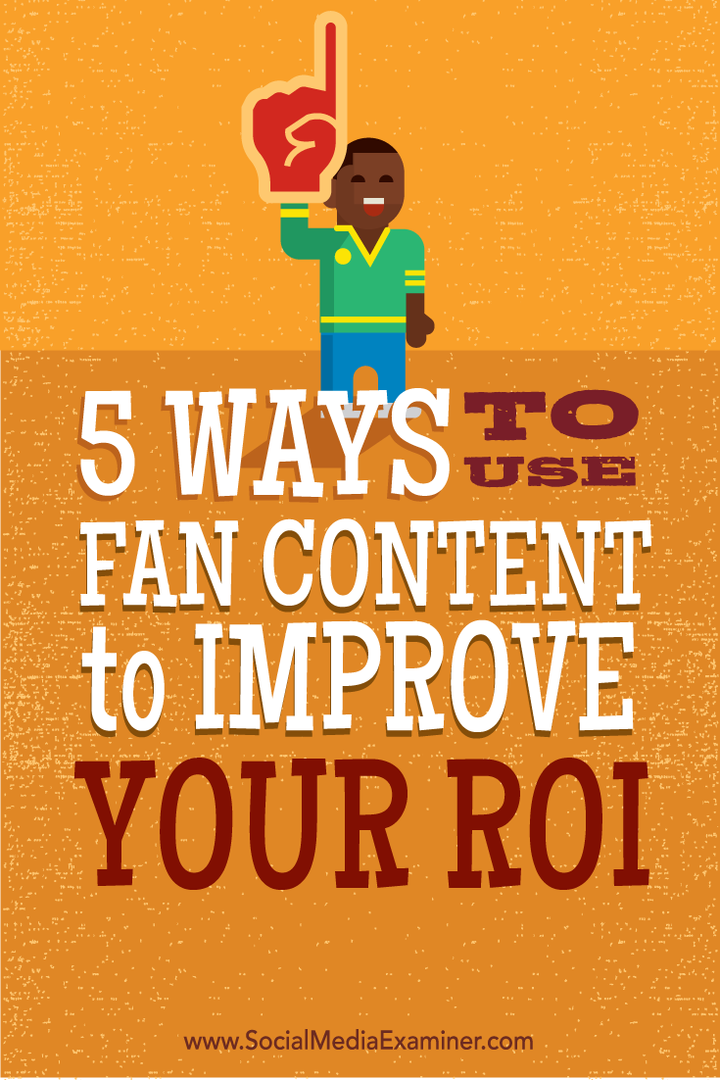Como mover uma tabela no Google Docs
Google Documentos Google Herói / / July 10, 2023

Publicados
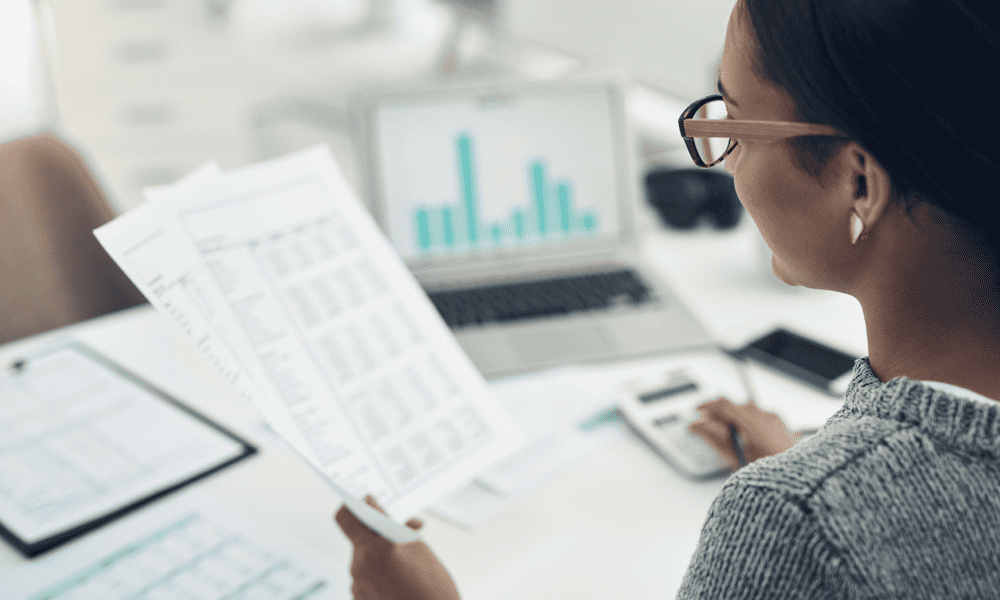
Você está preocupado com os dados em seu documento do Google Docs? Você pode querer considerar mover suas tabelas para maior clareza. Este guia explica como.
documentos Google tem vários recursos e funções para ajudar os usuários a criar, editar e formatar qualquer tipo de documento. Um desses recursos úteis é a capacidade de trabalhar com tabelas, permitindo que os usuários organizem e apresentem dados importantes.
No entanto, quando se trata de mover tabelas no Google Docs, alguns usuários podem achar o processo um pouco complicado. Saber como mover uma tabela no Google Docs sem afetar a estrutura do seu documento pode ser útil, se você souber como fazê-lo.
Para mover uma tabela no Google Docs, siga as etapas abaixo.
Usando Recortar e Colar
Uma das maneiras mais rápidas de mover uma tabela no Google Docs é copiar e colar a mesa de sua posição original para um novo local. Esse método é eficaz quando você precisa mover uma tabela para uma seção diferente do documento.
Para mover uma tabela no Google Docs usando recortar e colar:
- Abre o teu documento do Google Docs.
- A partir do canto, clique e arraste o cursor sobre a tabela que deseja mover, destacando todas as suas linhas e colunas.
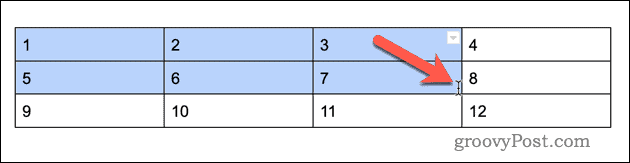
- Clique com o botão direito do mouse na tabela selecionada para abrir um menu suspenso e escolha o Corte opção. Como alternativa, pressione Ctrl + V ou Comando + X no teclado para recortar a mesa e colocá-la na área de transferência.
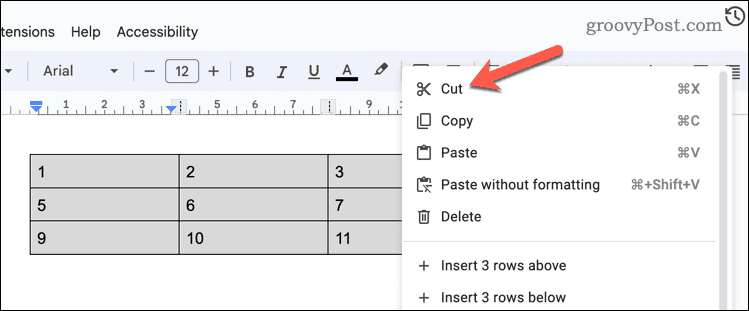
- Navegue até o novo local em seu documento onde você gostaria de colocar a tabela.
- Clique com o botão direito do mouse no local desejado e selecione Colar no menu suspenso. Você também pode pressionar Ctrl + V ou Comando + V no teclado para colar a tabela no novo local.
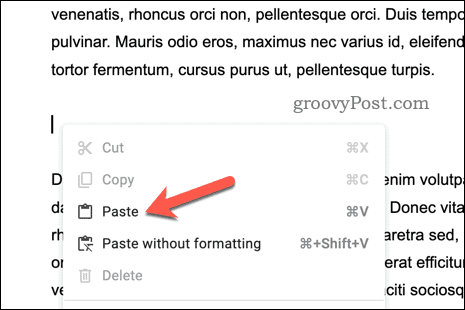
Usando Arrastar e Soltar
Você também pode arrastar e soltar diretamente a tabela para uma nova posição. Devido ao risco de soltar acidentalmente o mouse, esse método provavelmente é melhor para mover uma tabela por uma pequena distância, como para um novo local na mesma página.
To mover uma tabela no Google Docs usando arrastar e soltar:
- Abre o teu documento do Google Docs.
- Selecione todas as células dentro da tabela usando o mouse.
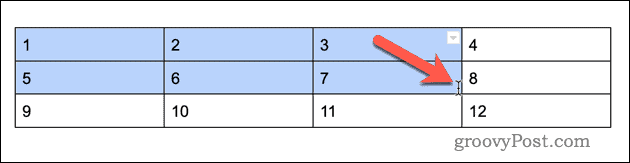
- Com a tabela selecionada, clique e arraste a tabela para um novo local adequado na mesma página. Você verá um movimento do cursor azul piscando conforme o cursor do mouse se move - esta é a posição em que a mesa terminará.
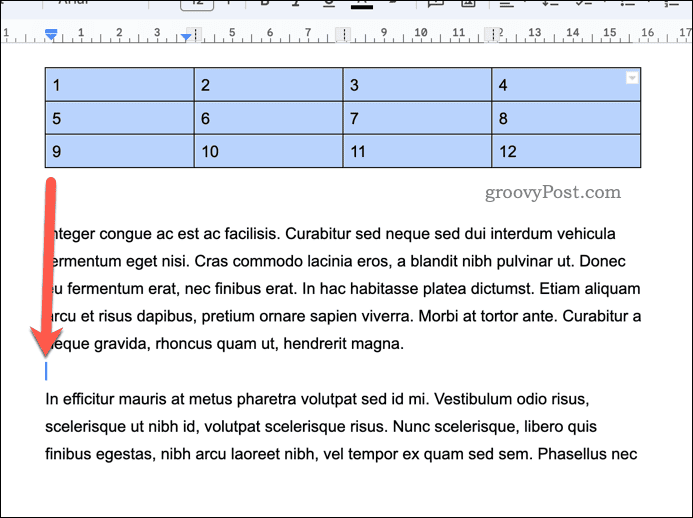
- Solte o mouse para soltá-lo na posição desejada.

Assim que a tabela estiver em sua nova posição, você poderá fazer outras alterações nela. Por exemplo, você pode querer mesclar sua tabela com outras tabelas para consolidar seus dados. Você também pode adicionar formatação adicional à tabela, como alterar a cor do plano de fundo ou adicionando uma borda.
Se você cometer um erro, certifique-se de pressionar o botão Desfazer botão para reverter as alterações. Por exemplo, se você cometer um erro ao mover a mesa, pressione Desfazer para colocar a mesa de volta em sua posição original.
Editando seu documento do Google Docs
Graças às etapas acima, você pode facilmente mover uma tabela no Google Docs manualmente ou usando recortar e colar. Dessa forma, você conseguirá formatar e organizar os dados do seu documento para atender melhor ao seu público durante a fase de edição.
Enquanto estiver trabalhando no Google Docs, não se esqueça que você também pode criar uma capa profissional para melhorar a aparência do seu documento.